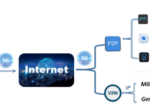- Home
- 5Gシリーズカメラサポート
- 5G AIoTカメラの使用方法
5G AIoTカメラの使用方法
1. はじめに
(1) 5G AIoTカメラのご紹介
Milesight 5G AIoT 4X/12X Pro Bullet Plus ネットワークカメラは、5Gシリーズの最新モデルです。最先端の5G技術を搭載した本カメラは、ネットワーク配線が困難な環境においても、超高精細画質、低遅延、高速伝送を実現し、新たな体験を提供します。IoT技術、AI深層学習、コンパクト構造などを備えたMilesight 5G AIoT Pro Bullet Plusネットワークカメラは、ハイテクと高性能を融合させ、全く新しい世界を構築します。IoTは先進的な機能であり、センサーやRFIDなどの様々な技術やデバイスを通じて、監視・接続・リアルタイム相互作用が必要なあらゆる物事に関する情報を取得し、物事の知覚・認識・管理をスマートに実現します。
本記事では、5G AIoTカメラの基本設定を紹介し、当社の5G AIoTカメラを素早く使いこなせるようにします。
(2) モデル
- Milesight 5G AIoT 4X/12X Pro Bullet Plus Network Camera
- Milesight 5G AI 4X/12X Pro Bullet Plus Network Camera
- Milesight 5G AI Motorized Pro Bullet Plus Network Camera
最新のIoTカメラファームウェアバージョンはこちら:
https://drive.google.com/file/d/1pku1FSC5ubq_W9eNILVqxqVNsKyb4I0y/view
2. IoTの設定方法
(1) デバイス設定
ステップ1: Webにログイン後、「IoT」→「Settings」→「Radios Settings」に移動します。「Enable IoT」のチェックボックスをオンにすると、保存ボタンをクリックしなくても自動的にIoT機能が有効になります。
各オプションの意味は以下の通りです:
ステップ2: Radios Settingsを設定します。
現在、当社のIoTカメラは915MHz帯(対応チャネルプラン:US915/AU915/KR920/AS923/AS923-2)、868MHz帯(対応チャネルプラン:IN865/EU868/RU864)、470MHz帯(対応チャネルプラン:CN470)の3つのIoT周波数帯をサポートしています。カメラ購入前に、お住まいの国でサポートされている周波数帯を選択するため、弊社営業部までお問い合わせください。
例:ここでは915MHz帯のIoTカメラを選択した場合、またはLoRaWANの地域パラメータ参照ドキュメントを確認すると、カメラのWeb画面に現在のチャネルプランがUS915と表示されます。
注:通常、無線設定を変更せずにデフォルト設定をそのまま使用できます。無線設定のカスタマイズが必要な場合は、以下に示すように詳細設定を行ってください。
[無線チャネル設定]
各オプションの意味は以下の通りです:
[Loraチャネル設定]
各オプションの意味は以下の通りです:
[FSKチャネル設定]
各オプションの意味は以下の通りです:
注:ここでの設定はエンドデバイス側と同一である必要があります。
ステップ3: プロファイル設定の構成
通常、プロファイル設定を変更せずにデフォルト設定を使用できます。プロファイル設定をカスタマイズする必要がある場合は、プロファイル設定ボタンをクリックして詳細設定を行い、適用ボタンをクリックすると、作成したデバイスプロファイルが一覧表示されます。
オプションの意味は以下の通りです:
ステップ4: エンドデバイスの追加と管理
デバイスのプロファイル参加タイプとしてOTAAを選択した場合のカメラWebインターフェース
デバイスのプロファイル参加タイプとしてABPを選択した場合のカメラWebインターフェース
各オプションの意味は以下の通りです:
注:① デバイス名とデバイスEUIは重複不可です。
② デバイスEUI、アプリケーションキー、デバイスアドレス、ネットワークセッションキー、アプリケーションセッションキーは、エンドデバイスの設定と一致させる必要があります。
③ アップリンクフレームカウンタとダウンリンクフレームカウンタはABPモードでのみリセット可能。
ステップ5: センサー設定。  をクリックするとセンサー設定ページに入れます。設定完了後、
をクリックするとセンサー設定ページに入れます。設定完了後、  をクリックして設定を保存するか、
をクリックして設定を保存するか、  をクリックして設定をキャンセルできます。
をクリックして設定をキャンセルできます。
オプションの意味は以下の通りです:
注:① チャンネルIDとサインはエンドデバイスと一致させる必要があります。
②小数点位置はセンサー特性に応じて設定します。例:Milesight温度センサー使用時、正しい温度を取得するにはこの値を1に設定する必要があります。
ステップ6:デバイス管理画面で をクリックすると設定を変更できます。
をクリックすると設定を変更できます。
ステップ7:追加したデバイスを削除するには をクリックします。
をクリックします。
注意:
①IoTセンサーの追加方法については、以下の動画をご参照ください:
https://drive.google.com/file/d/1T0mQxhwtoN4Psj2DFz0cVJ-nDnthEVV7/view
https://www.youtube.com/watch?v=wgkDZMv17Gs
※カメラウェブページでセンサーを追加後、ToolBoxでセンサーを追加・再起動し、正常にデータを受信できるようにしてください。センサーから正しい値が取得できない場合は、ToolBoxでセンサーをリセットし、再度テストしてください。
ToolBoxはこちらからダウンロードできます:
https://www.milesight.com/iot/resources/download-center/#software-platform
②IoT対応センサーモデルは以下の通りです:
- AM107
- AM104
- AM307
- AM319
- EM300-TH
- EM300-MCS
- EM300-SLD
- EM300-ZLD
- EM500-Co2
- EM500-SMTC
- EM500-SMT
- EM500-UDL
- EM500-SWL
- EM500-PP
- EM500-LGT
- EM500-PT100
- EM500-SWL
(2) アラーム設定
ステップ1:設定したいアラームルールを選択します。4種類のルールを設定可能です。
ステップ2:チェックボックスをオンにしてアラームルールを有効にします。
ステップ3:クリックしてアラーム対象のセンサーを選択します。
ステップ4:選択したセンサーのしきい値を設定します。
データが閾値に達するとアラームが作動します。上限値と下限値の両方を設定可能です。上限値または下限値のみの設定も可能です。
ステップ5:クリックしてIoTのアラームスケジュールを設定します。
ステップ6:アラームアクションを設定します。
各オプションの意味は以下の通りです:
3. 5Gカメラの設定方法
ステップ1:下図のように、カメラ底面のSIMカードスロットにSIMカードを挿入します:

SIMカードの挿入方法に関する動画はこちら:
https://drive.google.com/file/d/1pTxagjR_f_6fYLTU1PGO51er_Yxbqath/view?usp=sharing
注:
① SIMカードスロットはNano SIMに対応しています。
② 5Gカメラの場合、SDカードスロットはカメラ内部にあります(下図参照):

ステップ2: ウェブにログイン後、“Network“→ “Basic“→ “Cellular“に移動します。ここでセルラーの状態を確認し、設定を変更できます(下図参照)。
注意:①5Gカメラを初めて使用する場合、基本設定を行うためにネットワークポート経由でカメラに接続し、カメラのウェブページにアクセスする必要があります。
② SIMカードステータスが「No SIM Card」と表示される場合、通常はカメラがSIMカードを認識できていない状態です。SIMカードを再度挿入し、「connected」または「invalid」と表示されるまで待ち、正常な挿入を確認してください。
ステップ3: インターネットサービスプロバイダー(ISP)から提供された情報を「Cellular Settings」インターフェースに入力し、「Save 」をクリックするとネットワークに正常に接続できます。
各オプションの意味は以下の通りです:
注:①一部のインターネットサービスプロバイダーでは、SIMカードを挿入するだけで
追加設定なしで5Gネットワークに接続できます。
②SIMカードが挿入され、セルラーが有効になっている限り、SIMカードのデータが消費されます。ライブ動画ストリーミングがある場合、より多くのデータが消費されます。
ステップ4: ネットワーク接続に成功後、以下の「セルラー状態」インターフェースでセルラー状態情報を確認できます。
各オプションの意味は以下の通りです:
ステップ5: スケジュールを設定すると、設定したスケジュールに従って5Gネットワークが有効になります。
ステップ6: セルラー設定の構成後、必要に応じてカメラのその他の基本設定(イベント、録画など)も完了させてください。
ステップ7: カメラの基本設定完了後、ネットワークケーブルを接続せずに5Gネットワーク経由でカメラにアクセスできます。
注:
・ P2P経由で5GカメラをMilesight CMSに接続・設定可能です。
・ P2P経由で5Gネットワークを利用し、5GカメラをMilesight VMS Enterprise、Milesight
CMS、M-sight Pro APPに接続できます。
4. 5G AIoTカメラとMilesightバックエンドの互換性
5G AIoTカメラの基本設定完了後、ネットワークケーブルを接続せずに5Gネットワーク経由でMilesightバックエンドからカメラにアクセスできます。
- Milesight CMSでは、5Gネットワークを使用したP2P経由での5Gカメラ追加をサポートし、その後5GおよびIoTのパラメータを設定可能です。
5G設定

IoT設定
- Milesight VMS Enterpriseでは、5Gネットワーク経由でP2Pを介した5Gカメラの追加をサポートします。
- M-sight Proアプリでは、5Gネットワーク経由でP2Pを介した5Gカメラの追加をサポートします。
- Milesight IoT Cloudでは、IoTカメラをゲートウェイとしてMilesight IoT Cloudに追加し、クラウド上でセンサーデータを集中管理します。
IoTカメラのインターフェース
Milesight IoT Cloudのインターフェース
注記:
①5Gカメラの場合、P2P機能はデフォルトで有効化されます(下図参照)。
③5Gネットワークを使用しない場合は、ネットワークケーブルでカメラに接続して使用できます。
———— END ————
付録1
地域によって、無線0の中心周波数のデフォルト値と設定可能範囲が異なります。詳細は以下の通りです:

付録2
地域によって、無線1の中心周波数のデフォルト値と設定可能範囲が異なります。詳細は以下の通りです:

5Gシリーズカメラサポート
 5G pro bullet plusカメラにSDカードを挿入する方法はじめに この文書では、5GプロバレットプラスカメラへのSDカードの挿入方法を説明します。 1) S […]
5G pro bullet plusカメラにSDカードを挿入する方法はじめに この文書では、5GプロバレットプラスカメラへのSDカードの挿入方法を説明します。 1) S […] AIoTカメラの使用方法AIoTカメラの基本設定について解説し、当社のAIoTカメラを迅速に習得できるよう支援します。
AIoTカメラの使用方法AIoTカメラの基本設定について解説し、当社のAIoTカメラを迅速に習得できるよう支援します。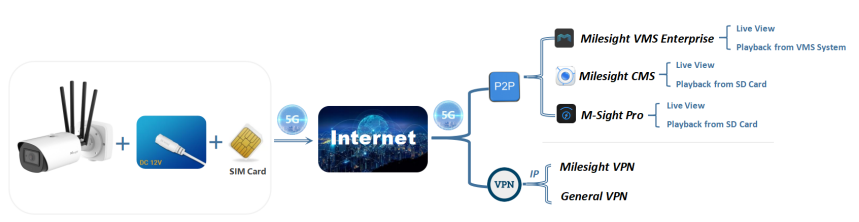 5G AIカメラの使い方5G AIカメラの基本設定についてご紹介します。これにより、当社の5G AIカメラを素早く使いこなす方法を習得いただけます。
5G AIカメラの使い方5G AIカメラの基本設定についてご紹介します。これにより、当社の5G AIカメラを素早く使いこなす方法を習得いただけます。